win10双系统装win7 win10下如何安装win7双系统的步骤详解
在当今数字化时代,操作系统的选择对于个人电脑的使用至关重要,有时我们可能需要在一台电脑上安装两个不同的操作系统,以满足不同的需求。对于使用Windows 10的用户而言,安装Windows 7双系统可能是一个常见的需求。究竟如何在Windows 10下安装Windows 7双系统呢?接下来我们将详细解释步骤,以帮助您顺利完成这一过程。
操作方法:
1. 首先给大家说明哦!在安装双系统的时候是从大到小的安装哦,也就是在win10的基础上安装win7。要是反过来的话,你的win7会被win10覆盖掉哦。(我是亲身体会了的哦)
2. 那么安装方法如下: 首先打开你的win10系统并且准备好你的win7安装包,然后再win10系统中的系统目录下(也就是你的C盘)根据:本地磁盘C→wwindows→Boot→EFI→找到bootmgr.efi文件后复制。
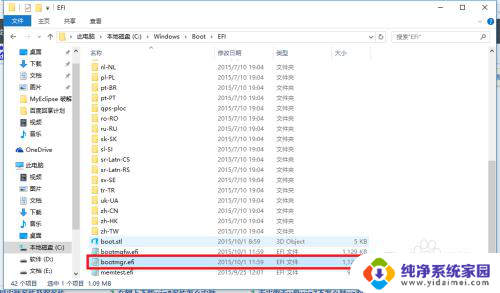
3. 随后在你的win7安装包中根据:efi→microsoft→boot如下图所示。文件夹中无bootmgr.efi文件
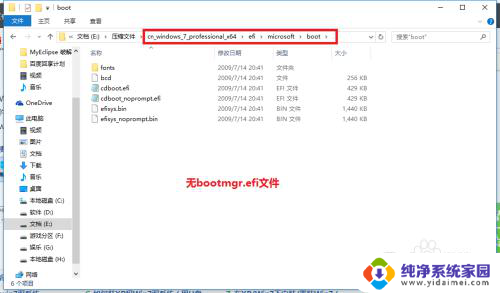
4.我们将第三步中的bootmgr.efi复制到此目录下,然后将名字改为bootx64.efi,这是前序步骤
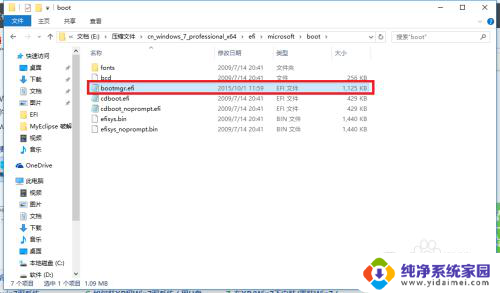
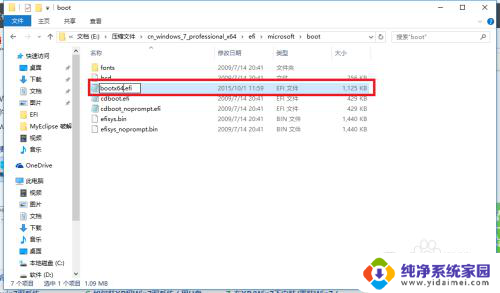
5.这里我们就可以进行安装了,点击win7目录下的setup.exe进行安装
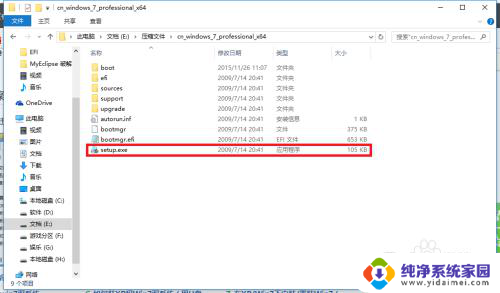
6.随后弹出如下窗体之后选择现在安装
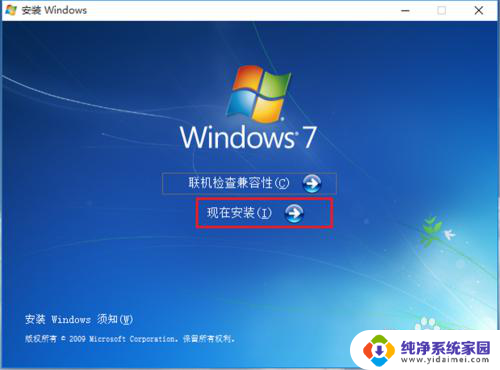
7.如下图:进入安装

8.到了这一步之后选择不获取最新安装
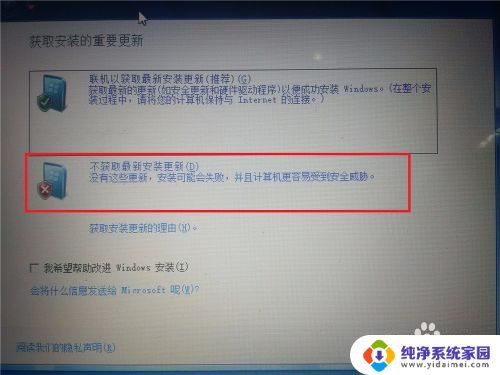
9.选择接受条款:点击下一步
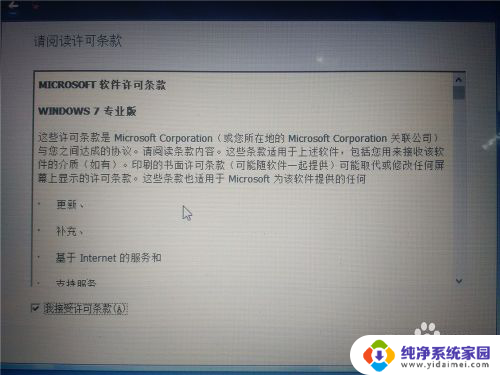
10.选择自定义安装
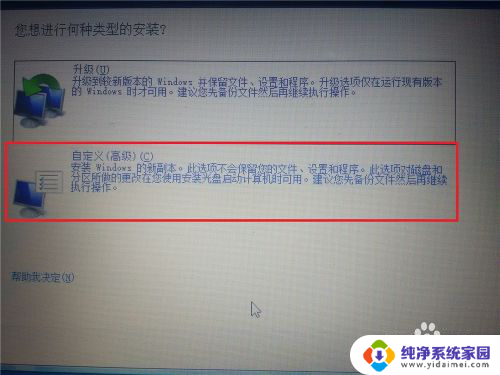
11.选择你的安装目录:点击下一步
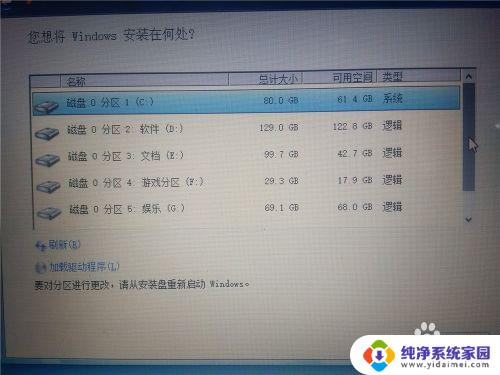
12.进入安装,在这期间不要对你的电脑进行任何的操作。系统可能会重新启动好几次,但是不碍事
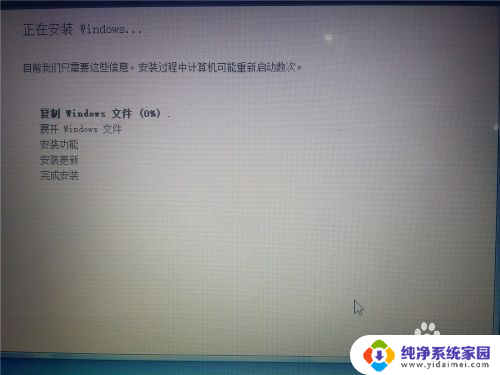
13.待一切安装完毕之后进入win7系统的进行部分的设置如下图所示!


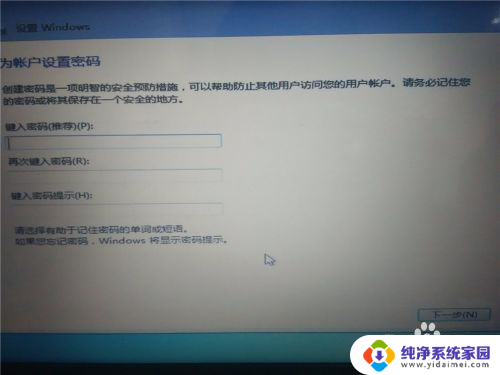
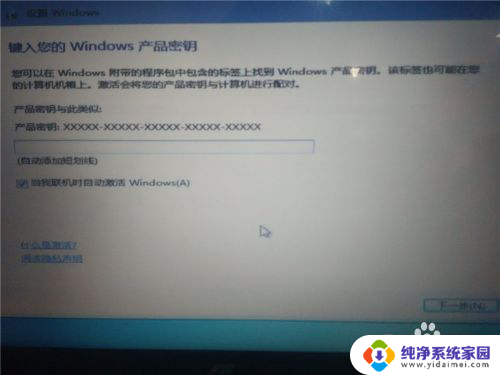
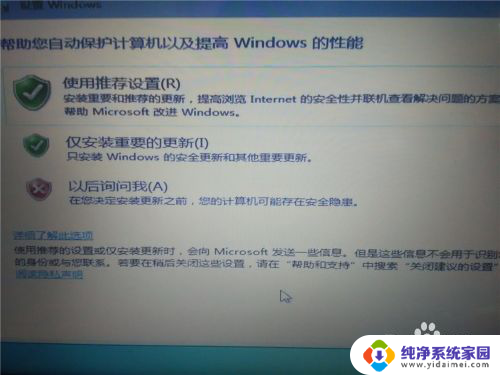


14.设置完毕,进入win7

15.随后在你的电脑重新启动的时候就会有两个系统进行选择启动
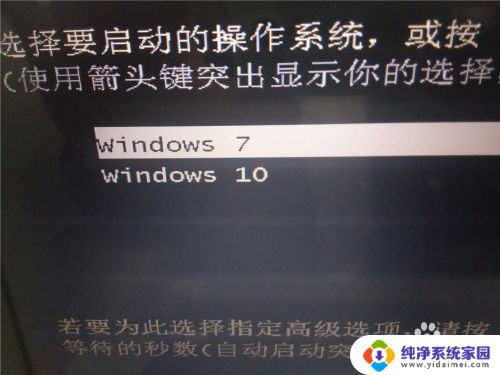
16.以上就是如何在win10下安装win7双系统的操作了,希望可以帮到大家!
以上就是关于如何在win10上安装win7的全部内容,如果您遇到了相同的情况,可以按照本文所述的方法解决问题。
win10双系统装win7 win10下如何安装win7双系统的步骤详解相关教程
- win10下如何安装win7双系统 Win10安装Win7双系统教程详解
- win7装双系统win10 win10系统下如何安装win7双系统详细教程
- 如何装win7和win10双系统 win10如何安装win7双系统步骤
- 如何安装win10win7双系统 win10系统下安装win7双系统的方法
- win10下如何安装win7系统 win10安装win7双系统详细教程
- win系统电脑可以安装双系统吗 win7/win10双系统安装步骤
- 如何将win10安装win7 Win10下如何安装Win7双系统步骤
- win7下如何装双系统 win7/win10双系统安装教程
- win11安装凤凰系统 凤凰安卓系统x86与windows双系统安装步骤详解
- win10加装win7 win10安装win7双系统步骤详解
- win10怎么制作pe启动盘 如何制作win10PE启动盘
- win2012设置虚拟机 VMware虚拟机装系统教程
- win7安装系统后安装软件乱码蓝屏 win7系统安装软件中文乱码怎么办
- hp打印机扫描怎么安装 惠普打印机怎么连接电脑安装扫描软件
- 电脑上安装打印机驱动怎么安装 打印机驱动程序安装步骤
- u盘装系统卡在win10图标 U盘安装Windows10系统卡在徽标黑屏